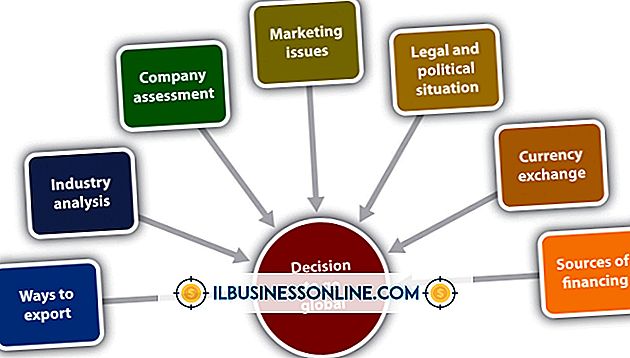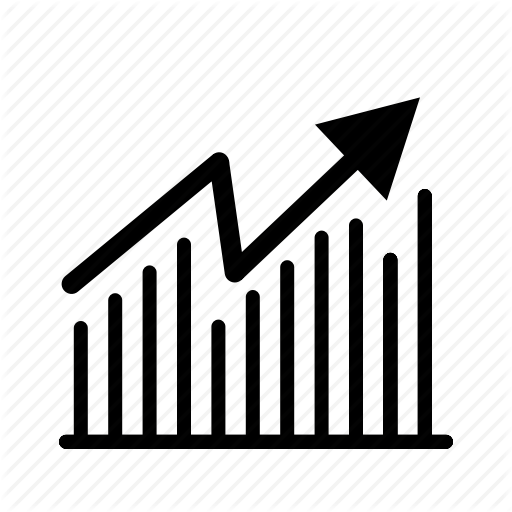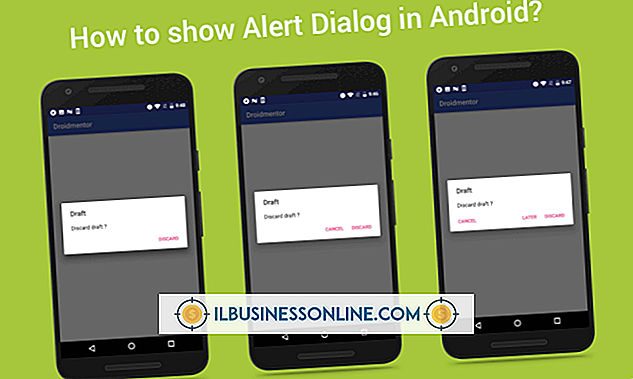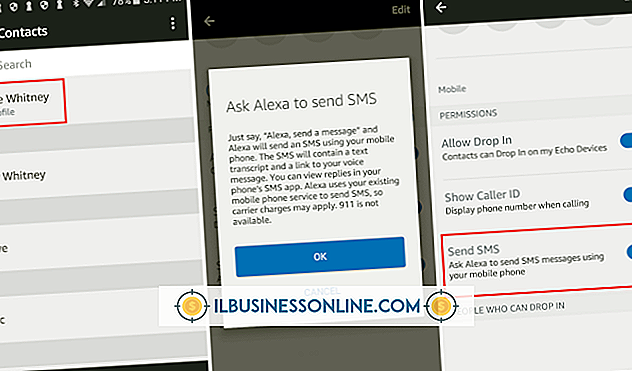Groepering gebruiken in Crystal Reports-rapporten

Met SAP Crystal Reports kunt u de informatie die is opgeslagen in uw verschillende databases integreren om aangepaste rapporten te maken. De groeperingsfunctie van de software biedt de extra flexibiliteit die veel bedrijven nodig hebben om aan hun rapporteringsbehoeften te voldoen. Als u uw gegevens in groepen opsplitst, kunt u de informatie die u deelt met klanten en personeel, gemakkelijker verwerken, waardoor het rapport informatief en gemakkelijker leesbaar is.
Maak standaardgroepen
1.
Klik op het menu "Invoegen" en selecteer "Groep" om het dialoogvenster Groep invoegen te openen.
2.
Selecteer het gewenste veld in de eerste vervolgkeuzelijst van het dialoogvenster dat op het scherm verschijnt. Als u bijvoorbeeld uw rapport per klantregio wilt groeperen, selecteert u 'Regio' in de vervolgkeuzelijst.
3.
Selecteer hoe u de groep in het rapport wilt sorteren op basis van de opties die beschikbaar zijn in het tweede vervolgkeuzemenu. Selecteer bijvoorbeeld "In stijgende volgorde" om de groep alfabetisch in oplopende volgorde te sorteren.
4.
Klik op "OK". Het dialoogvenster wordt gesloten en u keert terug naar de ontwerpweergave van uw rapport.
5.
Klik op "Voorbeeld" om het rapport te bekijken.
Maak aangepaste groepen
1.
Klik op het menu "Invoegen" en selecteer "Groep" om het dialoogvenster Groep invoegen te openen.
2.
Selecteer het gewenste veld in de eerste vervolgkeuzelijst op het tabblad Algemeen. Als u bijvoorbeeld uw rapport per klantregio wilt groeperen, selecteert u 'Regio' in de vervolgkeuzelijst.
3.
Selecteer "In opgegeven volgorde" uit de beschikbare sorteeropties onder de tweede vervolgkeuzelijst.
4.
Typ de naam van de groep in het veld "Benoemde groep" op het tabblad Opgegeven volgorde. Als u bijvoorbeeld klanten per provincie wilt groeperen wanneer er geen specifiek provincie-veld is, maakt u een aangepaste groep voor 'Provincie'.
5.
Klik op "Nieuw" om het dialoogvenster Gedefinieerde groep definiëren te openen.
6.
Definieer uw groep door de gewenste eigenschappen te selecteren in de vervolgkeuzelijst die in het dialoogvenster verschijnt. Klik op 'Nieuw' als u aanvullende gegevenscriteria voor uw groep wilt opnemen en klik vervolgens op 'OK'. Herhaal dit proces voor elke aangepaste toevoegingsgroep die u wilt maken.
7.
Geef op hoe u de niet-gegroepeerde gegevens in het rapport wilt organiseren met behulp van de opties die worden vermeld op het tabblad "Overige" en klik vervolgens op "OK" om het dialoogvenster Groep invoegen te sluiten.
8.
Klik op "Voorbeeld" om het rapport te bekijken.
Tip
- Verberg de naam van een groepskop door op de kop te dubbelklikken en vervolgens op 'Veld opmaken' gevolgd door 'Onderdrukken' te klikken.